Le format de fichier GIF a été créé en juin 1987 par l'informaticien Steve Wilhite et son équipe de la société américaine de services en ligne CompuServe. Les fichiers images GIF sont couramment utilisés sur le Web pour afficher des graphiques et des logos. Ils prennent également en charge l'animation de base, ce qui signifie qu'ils sont un format de fichier populaire pour les mèmes sur les médias sociaux. Une image GIF animée peut être créée à partir d'une vidéo ou de plusieurs images. Il est aussi possible d'éditer une image GIF sans perdre son animation.
Pour éditer une image GIF, il est nécessaire de munir d'un logiciel d'édition d'image prenant en charge les images GIF animées. Il existe plusieurs logiciels servant à éditer un GIF, mais peu permettent de changer la vitesse d'un GIF. Avec un logiciel d'édition de d'image GIF, vous pouvez non seulement changer la vitesse d'un GIF, mais aussi faire pivoter le GIF, changer le sens de lecture et bien d'autres opérations sans toutefois perdre son animation. Dans la suite de cet article, nous vous montrons plusieurs méthodes permettant de changer la vitesse d'une image GIF sur Windows, Mac, Android et iOS.

Il existe des logiciels permettant d'éditer facilement les vidéos, audios et GIF sur PC. AnyMP4 Convertisseur Vidéo Ultimate fait partie de ces logiciels qui simplifient l'édition des images GIF sur PC. Il propose des outils permettant de convertir des photos en GIF, couper, rogner, fusionner des GIF, créer un GIF à partir d'une vidéo. Avec ce logiciel, vous pouvez donc changer la vitesse d'un GIF sur Mac et Windows. Vous avez la possibilité d'accélérer le GIF ou de le ralentir sans perte de qualité. En plus d'édition des images GIF, AnyMP4 Convertisseur Vidéo Ultimate permet de convertir les photos d'un format vers un autre, faire le collage vidéo et le montage vidéo.
AnyMP4 Convertisseur Vidéo Ultimate
Étape 1. Importer l'image GIF
Pour importer votre GIF, lancez le logiciel AnyMP4 Convertisseur Vidéo Ultimate, ensuite basculer vers l'onglette Boîte à outils, puis cliquez sur l'outil Contrôleur Vitesse Vidéo. Dans la fenêtre qui s'ouvre, cliquez sur le signe (+), puis sélectionnez le GIF que vous souhaitez changer la vitesse.
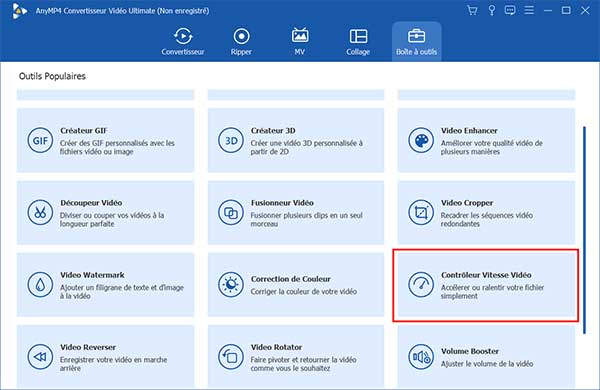
Étape 2. Changer la vitesse du GIF et enregistrer
Comme le nom de l'outil l'indique, vous pouvez l'utiliser pour accélérer une vidéo ou la ralentir.
Dans l'outil de contrôle de la vitesse de vidéo, vous pouvez changer la vitesse du GIF en l'augmentant ou en la réduisant. Si vous cliquez sur une valeur supérieure à 1X, alors vous accélérez le GIF animé. Les valeurs inférieures à 1X permettent de ralentir le GIF.
Il vous est possible d'ajuster les paramètres du GIF tels que la fréquence d'image, la résolution, le mode de zoom et la boucle. Pour accéder à ces paramètres, cliquez sur la roue dentée au bas de la fenêtre.
Pour finalement changer la vitesse du GIF et enregistrer, cliquez sur Exporter. En quelques instants, l'image GIF enregistrée dans le dossier de sortie. Ce dossier est visible au bas de la fenêtre.
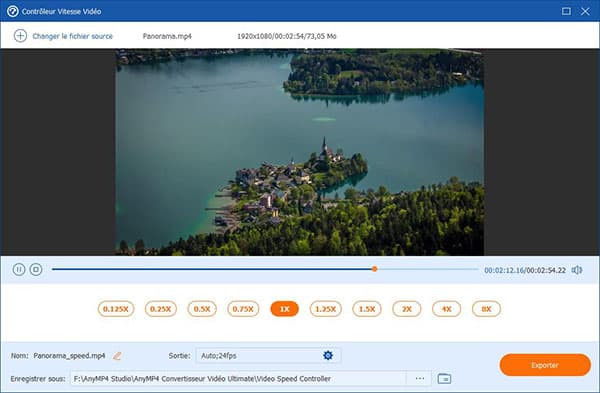
Que ce soit Android, iPhone ou iPad, aucune application par défaut ne vous permet de changer la vitesse d'un GIF. Ainsi, pour changer la vitesse d'une image GIF sur iPhone, vous devez installer une application tierce. Il existe plusieurs applications qui permettent d'éditer les GIF sur iPhone, mais peu proposer de changer la vitesse du GIF. ImPlay fait partie du peu d'application permettant de changer la vitesse d'un GIF sur iPhone et iPad. En plus de ce service, cette application permet de créer des GIF sur iPhone/iPad.
– Installez l'application ImPLay à partir de l'App Store
– Importer le GIF à partie de votre album
– Utilisez la barre de vitesse au bas de l'écran pour changer la vitesse du GIF. En la déplaçant vers la gauche, vous augmentez la vitesse du GIF
– Appuyer sur Save pour enregistrer le GIF

Vous avez également besoin d'une application tierce pour changer la vitesse d'un GIF sur Android. L'une des meilleures applications pour changer la vitesse d'un GIF animé sur Android est l'application Gif Me. Cette application permet d'éditer et créer les GIF. Vous pouvez aussi l'utiliser pour rogner un GIF, régler les couleurs, ajouter du texte au GIF… Pour changer la vitesse d'un GIF sur Android, procéder comme suit :
– Installer l'application Gif Me à partir de Play Store
– Importer le GIF à partie de l'album photo
– Appuyer sur le symbole du bonhomme qui court, puis utiliser la barre de vitesse pour changer la vitesse du GIF
– Appuyer sur le bouton à l'angle supérieur droit de l'écran pour enregistrer le GIF
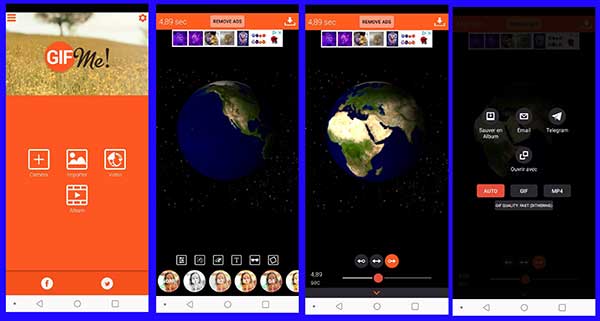
Une autre méthode simple pour changer la vitesse d'une image GIF est d'utiliser un outil en ligne. Plusieurs sites web proposent de changer la vitesse d'un GIF en ligne gratuitement. Le choix de l'application web est important, car certains sites peuvent endommager la qualité de votre GIF. EZGIF.COM est une application web qui permet de changer la vitesse d'un GIF en ligne. Ce site propose aussi pleines d'autres fonctions.
Étape 1. Importer le GIF en ligne
Accédez à l'application web EZGIF.COM. Ensuite, cliquez sur Browse pour sélectionner l'image GIF, puis sur Upload pour l'importer.
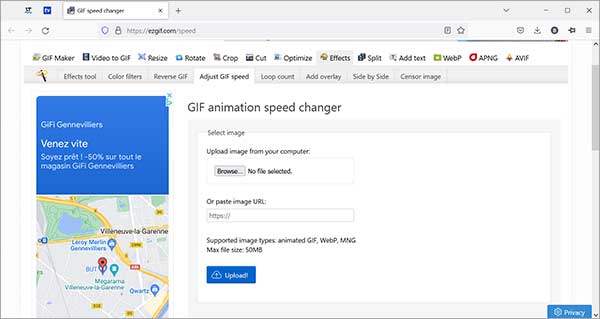
Étape 2. Changer la vitesse du GIF en ligne et télécharger
Une fois l'image importée, vous pouvez indiquer le taux auquel vous voulez changer la vitesse du GIF par rapport à la vitesse actuelle. Une fois le taux indiqué, cliquez sur Changer speed pour changer la vitesse du GIF en ligne. Ensuite, téléchargez votre image GIF.
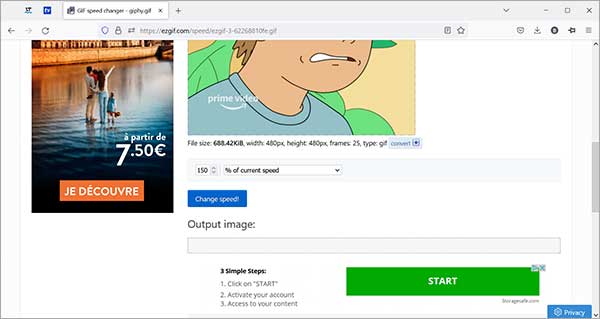
Conclusion:
Dans cet article, nous avons présenté quatre méthodes qui vous permettent de changer la vitesse d'un GIF sur toutes vos plateformes (Windows, Mac, iPhone et Android). Si vous souhaitez changer la vitesse d'un GIF pour votre chaine ou vos médias sociaux, il est recommandé d'utiliser un logiciel de bureau comme AnyMP4 Convertisseur Vidéo Ultimate. Ceci permet de limiter le temps de traitement des GIF, si vous avez plusieurs images. Par ailleurs, vous avez la possibilité de choisir la résolution de votre GIF et beaucoup d'autres paramètres.